安卓手机恢复出厂设置操作指南
对于普通用户来说,“恢复出厂设置”是一项可能带来焦虑的操作,无论是手机运行卡顿、内存不足,还是准备转卖设备,了解如何正确执行这一步骤都至关重要,本文将以通俗易懂的方式,详细介绍安卓手机恢复出厂设置的具体方法、注意事项及常见问题,帮助用户安全高效地完成操作。
**一、操作前的必要准备
恢复出厂设置将清除手机内所有用户数据(包括照片、通讯录、应用等),因此需提前完成以下准备:
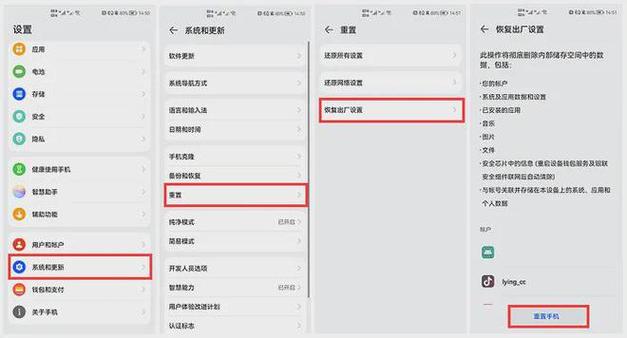
1、数据备份
- 通过云服务(如Google账户、手机品牌自带云空间)同步联系人、照片等重要信息。
- 手动导出本地文件至电脑或移动硬盘,尤其是微信聊天记录等第三方应用数据。
2、确保电量充足
- 操作过程中若电量低于20%,可能导致系统崩溃,建议充电至50%以上再执行。
3、退出账户与加密保护
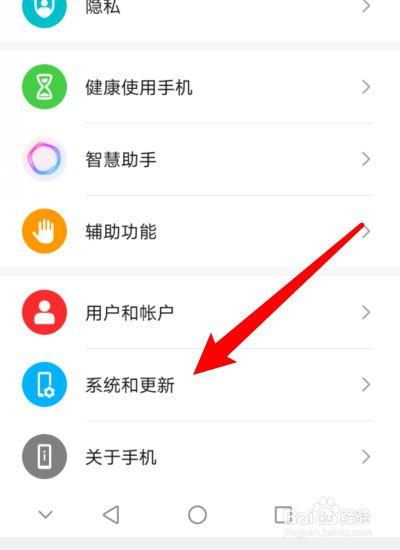
- 解除Google账户、手机品牌账号(如小米账号、华为账号)的登录状态,避免恢复后出现激活锁。
- 若手机启用过加密功能(如文件保险箱),需提前解密。
二、恢复出厂设置的三种常用方法
根据手机品牌和系统版本的不同,操作路径略有差异,以下为通用解决方案:
方法1:通过系统设置界面操作(推荐)
1、打开手机【设置】,找到【系统】或【更多设置】选项。
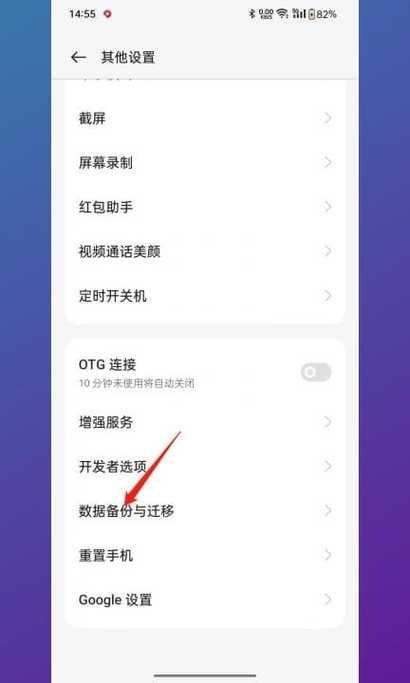
2、点击【重置选项】→【清除所有数据(恢复出厂设置)】。
3、勾选【格式化手机存储】(如需彻底清理缓存,建议选择)。
4、输入锁屏密码或账户密码确认,等待手机自动重启完成。
适用场景:手机可正常开机且能进入设置界面。
方法2:通过Recovery模式操作(适用于无法开机的情况)
1、关机后,长按【电源键+音量加键】(部分机型为【电源键+音量减键】),进入Recovery模式。
2、使用音量键选择【Wipe Data/Factory Reset】,按电源键确认。
3、选择【Yes】执行操作,完成后重启手机。
注意事项:
- 不同品牌进入Recovery模式的按键组合不同(如三星为电源+Home+音量上键)。
- 若操作后仍无法开机,可能是硬件故障,需联系售后。
方法3:通过第三方工具远程清除数据(紧急场景)
若手机丢失或被盗,可通过品牌提供的“查找设备”功能远程恢复出厂设置:
- 谷歌用户:访问[Google Find My Device](需登录账户)→选择设备→点击【擦除设备】。
- 华为/小米等品牌:登录官网对应云服务页面操作。
**三、恢复出厂设置后的常见问题
1、数据能否恢复?
- 若未提前备份,普通用户几乎无法找回被清除的数据,部分专业数据恢复工具可尝试扫描,但成功率极低。
2、恢复后系统版本会变化吗?
- 出厂设置仅重置用户数据,系统版本保持当前状态,如需降级系统,需额外刷机操作。
3、操作失败如何处理?
- 若卡在恢复界面,尝试长按电源键强制重启;若反复失败,建议前往官方维修点检测。
四、个人观点:恢复出厂设置的实际价值
作为一项底层维护功能,恢复出厂设置能有效解决软件层面的系统卡顿、病毒残留等问题,其本质是“治标不治本”——若手机硬件老化(如电池损耗、存储芯片寿命到期),重置后性能提升可能有限,建议用户定期清理缓存、关闭自启动应用,从日常习惯延长设备使用寿命,对于闲置手机,彻底恢复出厂设置不仅是保护隐私的必要手段,也能为下一个使用者提供更干净的使用体验。
内容摘自:https://news.huochengrm.cn/cygs/35597.html
 鄂ICP备2024089280号-2
鄂ICP备2024089280号-2